
『DriveDx』
バージョン:1.3.0
価格:2000円
(バージョンと価格は記事作成時のものです)
(c)Binary Fruit
みなさん、こんばんは。マックピープル/週刊アスキーを絶賛兼務中の吉田でございます。今回紹介するアプリは『DriveDx』。数多くあるディスク診断アプリの1つなのですが、通常は利用できない外付けのハードディスクでS.M.A.R.T.を実行可能にする点で優れています。S.M.A.R.T.は、「Self-Monitoring, Analysis and Reporting Technology」の略で、ハードディスクが内蔵する診断機能です。
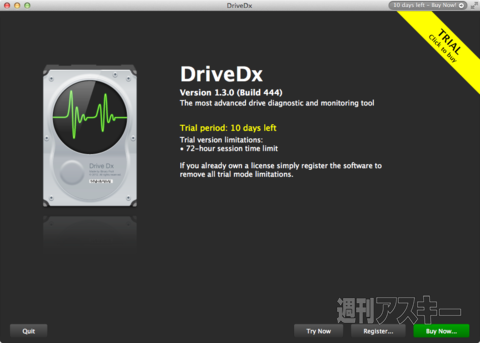 |
|---|
アプリを起動すると、図のような画面が表示されます。ちょっとお高いアプリなので、まずは開発元のウェブサイトからダウンロードできる試用版を使ってみるといいでしょう(外部サイト)。
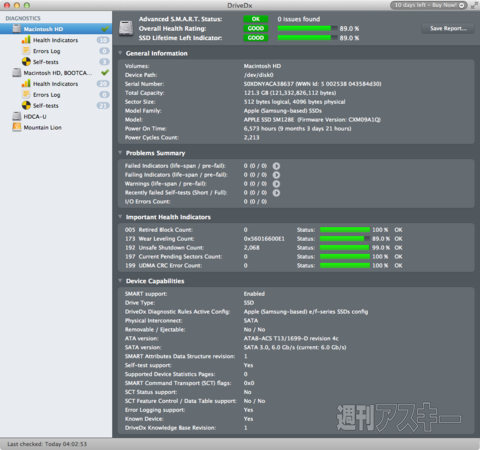 |
|---|
操作画面の左側に現在Macに接続しているストレージ機器の一覧、右側に選択中のストレージのエラー状況が表示されます。図のようにすべてがグリーンなら問題なしということです。ここでは、SSDのメーカーや電源が投入されてからの時間、SATAのバージョン、SATAのリンク速度などもわかりますね。
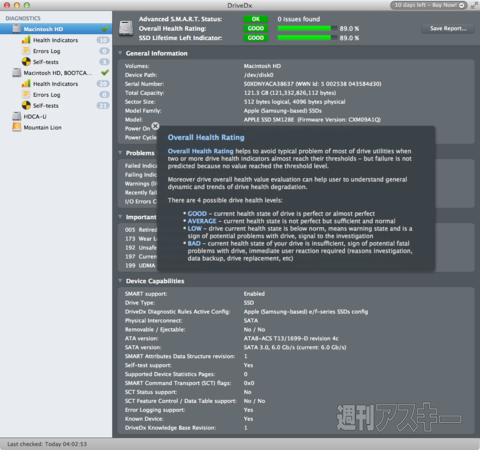 |
|---|
上部に表示されている「OK」や「GOOD」などをクリックすると、その説明がポップアップウィンドウに表示されます。
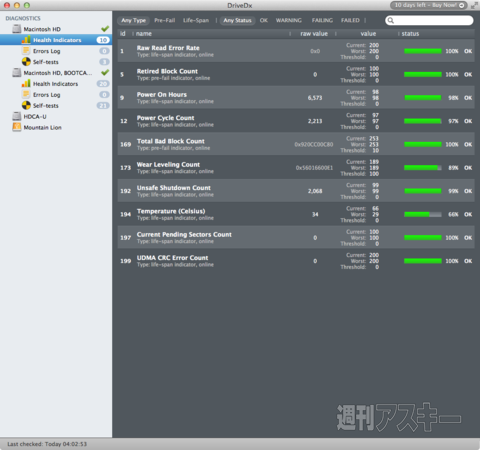 |
|---|
操作画面の右側中央に表示される「Problems Summary」にある「>」をクリックすると、問題が発生したテストの詳細をチェックできます。なお、本アプリでは修復する機能は持ち合わせていませんが、エラーがたくさん出ているストレージは速やかにバックアップを取って新しいストレージに乗り換えたほうがいいでしょう。なお、操作画面左側で「Health Indicators」をクリックした場合も同様の画面を呼び出せます。
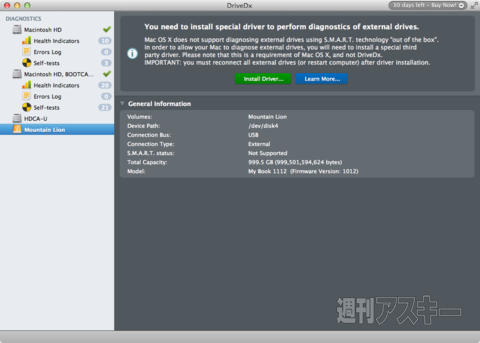 |
|---|
なお、S.M.A.R.T.を利用できるのは、内蔵ストレージと一部のThunderbolt接続ストレージで、USB接続の外付けストレージなどは利用できません。本アプリがスゴイのは、特別なドライバーを別途インストールすることで、外付けストレージをS.M.A.R.T.でチェック可能になるところです。
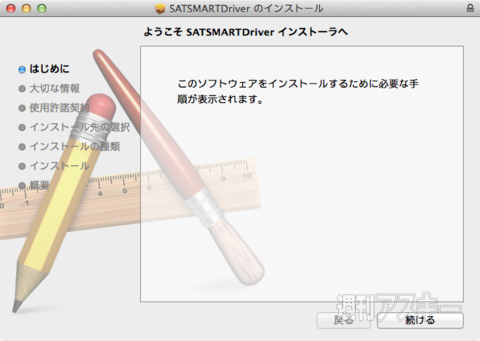 |
|---|
図のように「SATSMARTDriver」のインストールを進めましょう。インストールが完了したらシステムを再起動する必要があります。
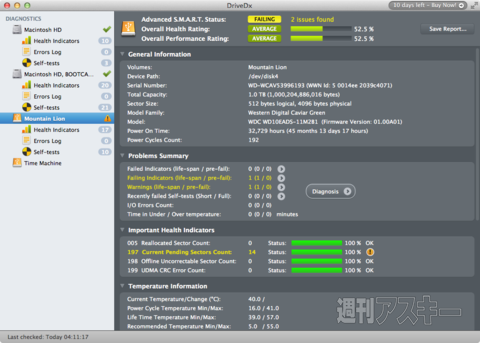 |
|---|
再度、本アプリを起動すると、以前はチェックできなかった外付けストレージでもS.M.A.R.T.の情報が表示されていることがわかります。
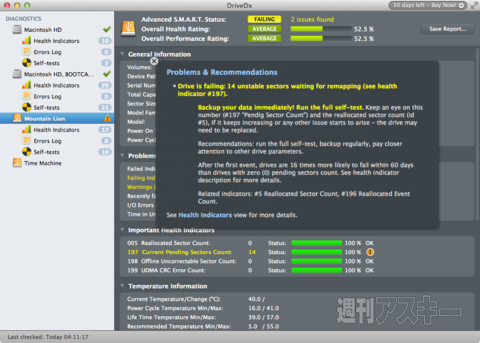 |
|---|
黄色で表示される「FAILING」をクリックすると、対処方法を紹介してくれます。
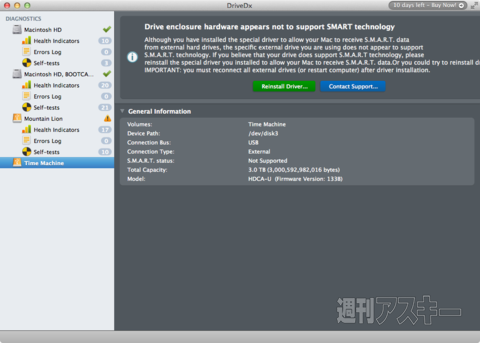 |
|---|
なお、暗号化を施している外付けドライブについては、「SATSMARTDriver」をインストールしてもS.M.A.R.T.は有効になりませんでした。私の環境だけかもしれませんが、Finderが起動しなくなるなどの不具合も出たので注意しましょう。なお、同様の症状に陥った場合は、「shift」キーを押しながらOS Xを起動しましょう。システムがセーフモードで立ち上がります。私の環境では、そのあとで通常モードでシステムを再起動すれば、問題は解決しました。
sudo rm -r /System/Library/Extensions/SATSMARTDriver.kext
sudo rm -r /System/Library/Extensions/SATSMARTLib.plugin
解消しない場合は、インストールしたドライバー(カーネルエクステンション)を下記のターミナルコマンドで削除する必要があります。
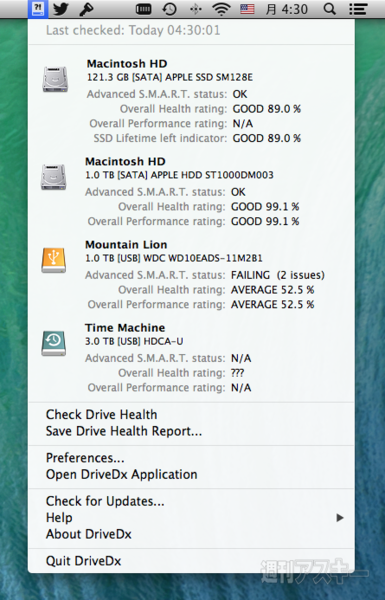 |
|---|
メニューバーに専用項目も組み込まれ、ここからMacに接続しているストレージの状況を把握することも可能です。
絶賛発売中のMacPeople6月号(4月28日発売)では、GWに見直したいネットワーク環境、Office for iOS & OneNote for Macの使い方、いま熱いゲーム開発環境Unity入門、App Storeに自作アプリを登録しよう、iPhone液晶保護ガラス強度テストの5本。GWにゆっくり読むのにピッタリな内容になっていますよ!
 |
|---|
| |
週刊アスキーの最新情報を購読しよう
本記事はアフィリエイトプログラムによる収益を得ている場合があります












